七彩虹智能主板2.0卸载方案
- 格式:pdf
- 大小:112.87 KB
- 文档页数:2
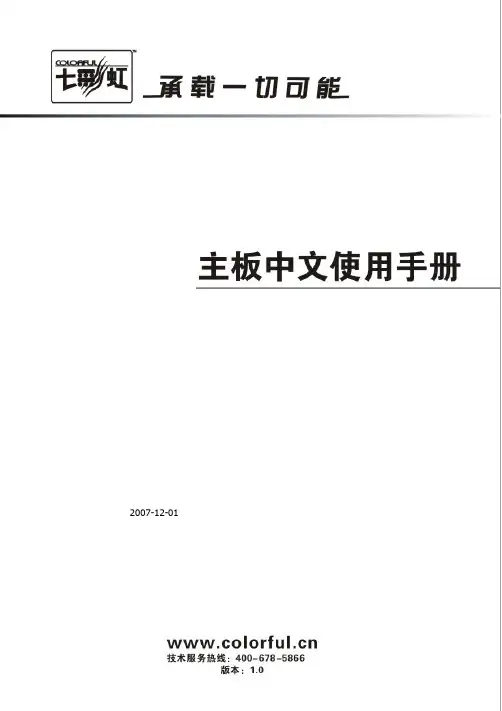
C.G35MK Ver2.0 2007-12-01C. G35MK Ver2.0目录目录 (ii)第一章简介 (1)第二章硬件安装 (7)第三章驱动程序安装说明 (26)第四章BIOS设置 (28)4-1进入BIOS主界面 (28)4-2 BIOS主界面 (31)4-3系统一览 (System Overview) (32)4-4高级BIOS设置 (Advanced Settings) (33)4-5 PCI/PNP资源管理(Advanced PCI/PNP Settings) (42)4-6 启动配置特性 (Boot Settings) (44)4-7设定管理员/用户密码(Security Settings) (46)4-8高级芯片组特性(Advanced Chipset Settings) (47)4-9 退出选项(Exit Options) (51)第五章附录 (53)在你开始之前…主板包装盒内附标准组件再次感谢您购买此款七彩虹主板!在您拿到本主板包装盒之后,请马上检查下面所列出的各项标准配件是否齐全。
一块C. G35MK Ver2.0主板一条SATA数据线一条SATA电源转接线一条IDE驱动器带状电缆数据线一张驱动光盘一张质量保证卡一本C. G35MK Ver2.0主板中文用户手册一本智能主板中文使用手册注意:若以上列出的任何一项配件有损坏或是短缺的情形,请尽快与您的经销商联络或致电七彩虹客服。
由于本主板南桥芯片为ICH8, 不支持IDE设备, 因此加了第三方芯片来支持IDE设备, 并且还由此芯片转接增加了2个SATA接口, 主板上定义为SATA5/6接口.第一章简介感谢您购买七彩虹系列主板,该系列主板提供了非常优秀的性能和品质保证。
1-1主板特色C. G35MK Ver2.0主板采用最新Intel®G35 + ICH8芯片组设计,支持FSB800/1066/1333MHz System BUS频率,支持DDR2 667/800类型模块内存;G35芯片组内置GMA X3500显示核心,硬件支持DX10 SM4.0。
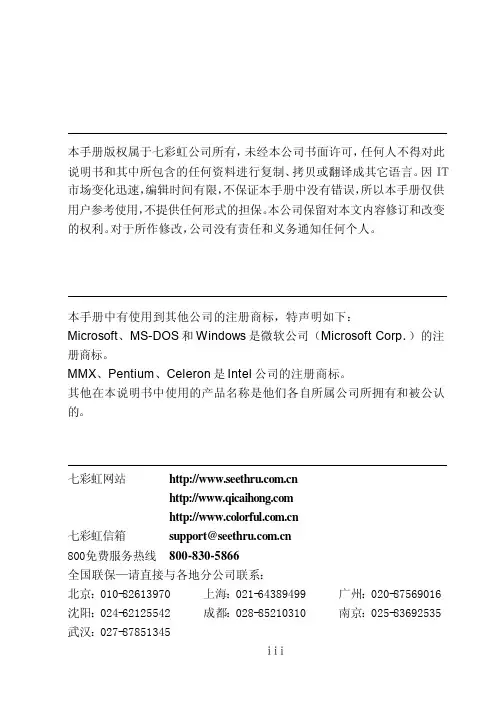
版权声明本手册版权属于七彩虹公司所有,未经本公司书面许可,任何人不得对此说明书和其中所包含的任何资料进行复制、拷贝或翻译成其它语言。
因IT市场变化迅速,编辑时间有限,不保证本手册中没有错误,所以本手册仅供用户参考使用,不提供任何形式的担保。
本公司保留对本文内容修订和改变的权利。
对于所作修改,公司没有责任和义务通知任何个人。
商标本手册中有使用到其他公司的注册商标,特声明如下:Microsoft、MS-DOS和Windows是微软公司(Microsoft Corp.)的注册商标。
MMX、Pentium、Celeron是Intel公司的注册商标。
其他在本说明书中使用的产品名称是他们各自所属公司所拥有和被公认的。
技术支持七彩虹网站七彩虹信箱support@800免费服务热线800-830-5866全国联保—请直接与各地分公司联系:北京:010-********上海:021-********广州:020-********沈阳:024-********成都:028-********南京:025-********武汉:027-********iii安全指导1.务必请仔细通读本安全指导。
2.务必请妥善保管本手册,以备将来参考。
3.请保持本设备的干燥。
4.在使用前,宜将本设备置于稳固的平面上。
5.机箱的开口缝槽是用于通风,避免机箱内的部件过热。
请勿将此类开口掩盖或堵塞。
6.在将本设备与电源连接前,请确认电源电压值,将电压调整为110/220V。
7.请将电源线置于不会被践踏的地方,并且不要在电源线上堆置任何物件。
8.插拔任何扩展卡或模块前,请都将电源线拔下。
9.请留意手册上提到的所有注意和警告事项。
10.不得将任何液体倒入机箱开口的缝槽中,否则会产生严重损坏或电路瘫痪。
11.如果发生以下情况,请找专业人员处理:1)电源线或插头损坏2)液体渗入机器内3)机器暴露在潮湿的环境中4)机器工作不正常或用户不能通过本手册的指导使其正常工作5)机器跌落或受创6)机器有明显的破损迹象12.请不要将本设备置于或保存在环境温度高于60℃(140F)下,否则会对设备造成伤害。

七彩虹系列主板感谢您购买七彩虹系列主板,该系列主板提供了非常优越的性能和品质保证。
配件◆两条SATA数据线◆一张驱动光盘◆一片后置面板IO挡板◆一张主板简易安装使用手册主板特色H510M-T M.2 V20主板采用Intel H510芯片组, 支持Intel L GA1200接口10代和11代系列处理器,支持DDR4-3200/2933/2666/2400MHz 规格内存, 支持PCI Express 4.0/3.0规范。
主板提供2个DDR4内存条插槽、1个HDMI接口、1个VGA接口、3个SATA3.0接口、板载六声道声卡、集成千兆网卡, 性能强劲,是性价比的终极选择!主板提供1个PCI Express 4.0/3.0 x16插槽、1个PCI Express 3.0 x1插槽、1个M.2 SSD 插槽(支持PCIE/SATA SSD),扩展模式丰富, 扩展性能强劲。
简易安装使用手册注意:以下配件仅供参考, 请以实物为准。
板型设计芯片组中央处理器内存扩展插槽. mATX板型设计.支持Intel LGA1200接口10代和11代系列处理器. 主板采用Intel H510芯片组.主板提供2个内存条插槽 ,支持DDR4双通道.单根内存最大支持32GB容量,总内存容量最大支持64GB .支持DDR4-3200/2933/2666/2400MHz规格内存后方面板设备连接插座内接插座/连接头/跳线. 1个PS2鼠标/键盘通用端口. 4个USB 2.0接口. 1个VGA接口. 1个HDMI接口. 2个USB 3.2 Gen1接口. 1个千兆网络接口.3个音频接头(音频输入/音频输出/麦克风)音频设备网络. 主板采用六声道声卡USB接口.主板提供4个USB3.2 Gen1接口和6个USB2.0接口(含扩展)存储设备. 提供3个SATA3.0 6Gb/s硬盘插座.主板采用千兆网卡.1个前置音频接口插针(F_AUDIO).1个前面板开关机和指示灯插针(F_PANEL).1个USB 2.0扩展插针(USB20).1个USB 3.2 Gen1扩展插针(USB30).1个CPU风扇插座(CPU_FAN).1个辅助风扇插座(SYS_FAN).1个喇叭插针(SPEAKER).1个COM插针(COM_A).1个清CMOS跳线(CLR_CMOS).1个M.2切换器(M.2_SW1)简介. 1个PCI Express 4.0/3.0 x16插槽. 1个PCI Express 3.0 x1插槽. 1个M.2 SSD 插槽(支持PCIE/SATA SSD)主板规格H510M-T M.2 V20主板布局图安装中央处理器和风扇本主板具备一个Socket 1200处理器插槽, 本插槽是专为Intel LGA1200接口10代和11代系列处理器所设计。

简介简介C.NC19 Ver2.0ATX电源接口先将AC交流电(220V)拔除,再将ATX电源接口插入主板的ATX接口,并连接好其他外设连接后,才可将机箱电源的插头插入交流电源插座。
电源插头只能按某一特定方向插入。
S_ATA 1-4接口4个SATA2接口可连接符合串行ATA规格的串行ATA设备。
串行ATA支持所有的ATA和ATAPI设备。
可以通过此接口连接高速Serial AT A硬盘。
前面板插针接口前置面板有电源灯(POWER LED)、扩音器(SPEAKER)、重开机(R S T S W)、硬盘指示灯(H D D L E D)、电源开关(P W R S W)等连接器。
请参考接下来进一步的信息。
步骤2.安装内存主板上有提供2条240-pin 1.8V 插槽,支持2根PC 3200/4300/5400 DDR SDRAM ,最大内存容量可支持至2GB 。
内存速度可以经由B I O S 来控制,您可以在“A d v a n c e dChipset Features Setup ”页找到若干个关于SDRAM 速度的项目。
详细细节请参考BIOS 章节。
安装内存步骤如下:a.将内存条插槽两端的白色固定卡扳开;c.将内存条插入插槽中,插槽两端的白色卡子会因为内存条置入而自动扣到内存条两侧的凹孔中。
b.安装CPU 。
将插座拐角标记对准锁杆顶部最近的插座拐角,确定针角1的方向正确。
不要用力插CPU ,确信CPU 完全插入插槽中。
确认CPU 插座和CPU 的第一脚,将CPU 放入CPU 插座上将锁定杆从未锁定状态拔到锁定状态。
驱动程式安装说明C.NC19 Ver2.0BIOS设定C.NC19 Ver2.0Swap Floppy Drive(交换软驱代号)缺省为Disabled 。
Boot up Floppy Seek (启动时是否检查软驱)BOIS 决定软盘驱动器是40或80轨的。
D i s a b l e d 关闭(缺省设置)。

智能主板2.0问题解决,有需要的朋友快来看七彩虹在最近推出了全新的智能主板2.0系列功能,包括了智能还原,智能网克,智能监控,智能升级和智能超频五大功能。
不可否认,这些功能对于我们这些用户还是有一定的使用价值的,但是在这段时间的使用当中,由于对这些功能的不熟悉,自己遇到了一些使用上的问题,并且发现有一些网友也对这些功能产生了一些疑惑,经过咨询七彩虹工作人员,现在已经把这些问题解决了,于是想到发一个汇总贴,总结一下现在大家常见的一些问题。
1.为什么安装NETLIVE底层程序后,再清空BIOS或者修改BIOS选项后电脑就不断重启?安装了NETLIVE底层程序后由于智能保护功能中包含有CMOS保护功能,CMOS基础部分受到保护。
这时清空BIOS后,需要在开机时按HOME键进入CMOS保护设置对话框,然后选择“重新存储CMOS”即可。
不然电脑会视CMOS受到攻击而不断重启,导致不能进入BIOS。
2.为何BIOS中开启NETLIVE保存后,不能出现2代底层安装程序的界面?1)确认主板是否有接好硬盘,硬盘是否有可引导扇区2)确认主板网卡是否工作正常,MAC地址是否正常(可用MAC烧录工具更新MAC地址)3)确认所使用的硬盘没有安装过智能底层程序,如有安装需要先移除原底层程序 3.为何在还原后受保护的分区数据无变化?这是由于没有安装上层的智能保护驱动造成,也就是说智能保护功能必须要安装上层的驱动并重启后才能生效4.网克时发送端为何会提示找不到接收端?与客户端所使用的交换机或者路由器的型号有关,所使用的交换机设备必须符合通讯协议rfc802.3格式,如果您所使用的设备不符合此标准就无法与我们网克的模块兼容。
5.网克时为什么速度过慢?1)网克时断开与外网的连接2)根据说明书的指导调节网克时的延时设置3)硬盘的读写性能较差也会影响速度,确认所使用的硬盘质量是否有保障6.智能升级时为何“下载”选项为灰色?所升级的产品若没有最新驱动或者BIOS时,下载选项是灰色的,代表目前没有最新的驱动或者BIOS7.为什么在实现智能保护后的分区不能从新安装操作系统?因为智能保护后硬盘的分区信息被保护在硬盘中,这样在重新格式化硬盘后分区信息并未被破坏,智能保护的功能生效。
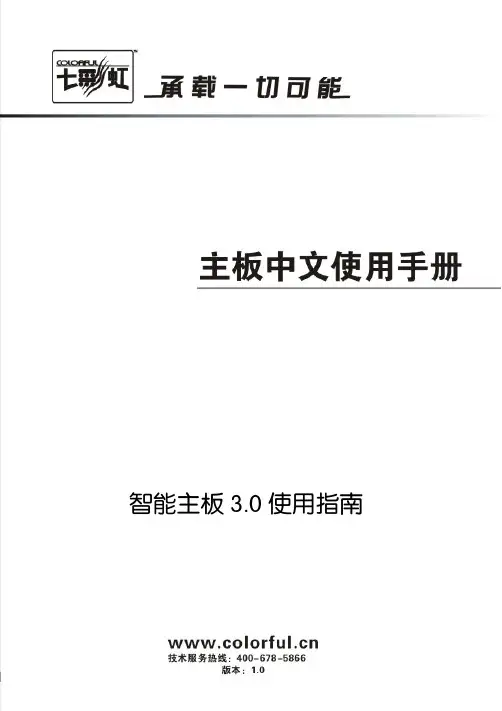
智能主板3.0使用指南智能主板3.0使用指南目录目录 (2)1 七彩虹智能主板3.0 功能介绍 (3)1.1 智能还原3.0 (3)1.2 智能超频3.0 (3)1.3 驱动人生 (3)2 智能还原3.0 (4)2.1 智能还原使用指南(针对系统盘还原) (4)2.1.1 智能还原功能介绍(在Windows系统下的) (4)2.1.2 安装前的准备工作 (4)2.1.3 安装智能还原程序 (5)2.1.4 使用智能还原 (6)2.1.5 Windows操作 (6)2.1.6 备份数据 (6)2.1.7 恢复数据 (7)2.1.8 撤消恢复 (8)2.1.9 设置 (8)2.1.10 底层操作 (8)2.1.11 备份数据 (9)2.1.12 恢复数据 (9)2.1.13 撤销恢复 (9)2.1.14 退出 (9)3 智能超频3.0 使用指南 (10)4 驱动人生 (11)七彩虹科技发展有限公司1七彩虹智能主板3.0 功能介绍七彩虹智能主板3.0包括三大主要功能:1.1智能还原3.0智能还原3.0应用程序:系统盘的保护(是针对计算机系统进行多时间点恢复的系统快速拯救软件。
安装本软件后,由于系统崩溃、黑客侵袭、病毒感染、数据丢失、配置变更、错误操作等问题导致的电脑故障,可以在不占用固定硬盘空间的前提下,实现系统快速恢复)。
技术特点:¾支持Windows 2000 / XP /Vista/WIN7操作系统;¾支持FAT16/ FAT32/NTFS等文件格式;¾支持2TB容量硬盘,最大分区容量200G;¾全面支持休眠、待机;¾允许用户设置管理员密码保护,系统安全性更强。
1.2智能超频3.0通过智能超频软件SmartClock3,用户可在Windows系列界面实现对CPU频率进行实时调节。
1.3驱动人生驱动人生是一款超百家硬件厂商,千万级用户认可的绿色、免费多用途软件,是您电脑最佳的管理员。
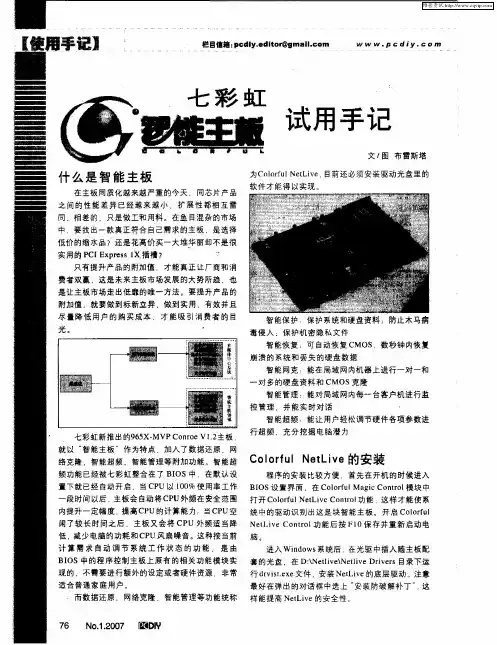
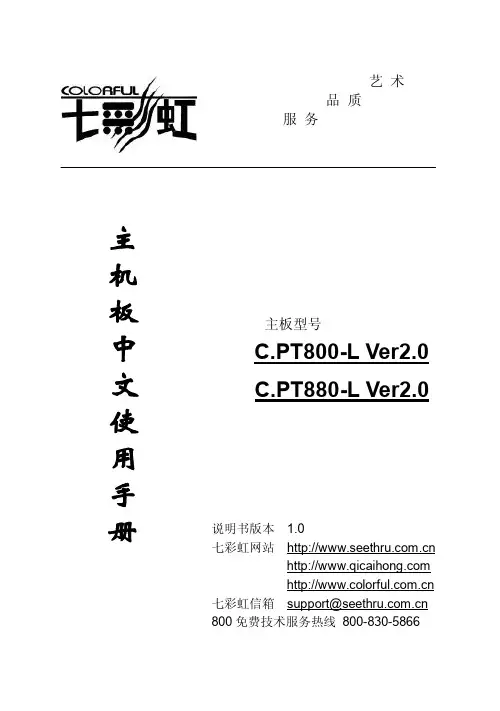
艺 术品 质服 务主板型号C.PT800-L Ver2.0C.PT880-L Ver2.0说明书版本 1.0七彩虹网站 七彩虹信箱 support@800免费技术服务热线 800-830-5866C.PT880/PT800 ManualC.PT880/PT800 Manual版权本手册版权属于世和资讯公司所有,未经本公司书面许可,任何人不得对此说明书和其中所包含的任何资料进行复制、拷贝或翻译成其它语言。
声明本手册编辑时间有限,因为IT市场变化迅速,不保证本手册中没有错误,所以本手册仅提供用户参考使用,不提供任何形式的担保。
本公司保留对本文内容修订和改变的权力,对于所作修改公司没有责任通知任何个人。
商标版权本手册中有使用到其他公司的注册商标,特声明如下:Microsoft 、MS-DOS和Windows是微软公司(Microsoft Corp.)的注册商标。
AMD、Athlon和Duron是AMD公司的注册商标。
其他在本说明书中使用的产品名称是他们各自所属公司所拥有和被公认的。
世和资讯公司对本手册拥有最终解释权。
IC.PT880/PT800 ManualIIC.PT880/PT800 Manual使用手册目录主板简介 (1)主板规格 (2)处理器 (3)芯片组 (3)内存 (3)音频功能 (3)扩展插槽 (3)超级I/O功能 (3)电源管理 (3)主板结构 (3)C.PT880/PT800 主板样品图 (4)C.PT880/PT800芯片组结构图 (5)硬件安装与设置 (6)设置系统跳线 (7)安装内存模块 (8)安装CPU................................................ . (9)安装扩展卡 (11)连接装置 (24)驱动程式安装说明 (25)BIOS 设定 (27)Award BIOS 设定主菜单................................................. (29)标准CMOS设定 (30)III高级BIOS 设定 (32)高级芯片设定 (36)外部设备选项 (39)电源管理设定 (43)PNP/PCI即插即用 (47)PC健康状况........................................ (49)频率/电压控制 (50)载入安全预设值...... . (52)载入优化预设值 (52)管理者使用者密码 (52)离开SETUP 并储存设定结果................ .. (52)离开SETUP但不储存设定结果............... (52)VIA 8237 RAID安装使用说明 (52)开机系统自检常见错误信息 (60)六声道音效设置 (62)DOS模式下刷新BIOS的方法 (65)主板专有名词缩写对照表 (67)客户技术支持 (69)IV第一章简介这是款采用全新芯片组、提供全新功能的ATX结构主板。

Colorful C.945GZ/GC Ver2.0第一章简介感谢您购买七彩虹945系列主板。
C.945GZ Ver2.0采用Intel 945GZ+ICH7芯片组设计,提供1条PCIE x4插槽,而C.945GC Ver2.0采用Intel 945GC+ICH7芯片组设计,提供1条PCIE x16插槽,其它配置与C.945GZ Ver2.0相同,下面关于硬件功能,接口以及BIOS功能的介绍以C.945GZ Ver2.0为例。
C.945GZ Ver2.0采用MATX架构,支持Intel®Socket 775接口Pentium® D/ Core™2 Duo / Pentium® 4 / Celeron® D CPU;支持FSB 533/800MHz System BUS频率;支持双通道DDR2 400/533类型内存;内建Intel GMA 950显示核心;板载6声道音效;集成RTL8100C 百兆网卡;扩展性强;性价比极高,是您不可错过的选择!■主板包装盒内所附标准组件●一块C.945GZ/GC Ver2.0主板●一条SATA数据线和电源转接线●一条IDE驱动器带状电缆●一张驱动光盘●一张质量保证卡●一本C.945GZ/GC Ver2.0主板中文用户手册●一本智能主板中文使用手册主机板规格处理器支持Intel® Socket 775接口Pentium® D/ Core™2 Duo / Pentium® 4 / Celeron® D CPU支持FSB 533/800MHz System BUS频率支持Hyper-Threading超线程技术芯片组采用Intel® 945GZ/945GC+ICH7芯片组设计ICH7:Intel® 82801GB内建Intel GMA 950显示核心内存提供2条240-pin 1.8V 内存插槽支持双通道DDR2 400/533MHz类型模块内存外围扩展设备特性1个IDE通道,可连接2个IDE设备,支持ATA33/66/1001个FDD的软驱接口,可支持格式为360K/720K/1.2M/1.44M/2.88M 4个串行SATA2高速硬盘接口,传输速率为3Gb/s8个USB接口,支持USB2.0设备,兼容USB 1.11个COM接口,兼容高速16550 UART模式1个eSATA(外部SATA)接口1个并行端口,支持ECP和EPP模式1个PS/2 Keyboard1个VGA接口2个PS/2端口(一个键盘和一个鼠标)1个RJ-45 LAN接口Colorful C.945GZ/GC Ver2.0 Manual内建AC’ 97 Codec控制器板载六声道AC’97音效,兼容AC’97 2.1支持多路立体声混频提供前置音频及扩展音频接口网卡使用RealT ek RTL8100C网卡芯片(可选)提供10/100 Mbps网络连接功能BIOS支持支持即插即用支持高级电源管理ACPI支持定时开机、键盘开机硬件实时监控CPU温度,风扇转速,系统电压扩展插槽1个PCI Expresss x16(只针对945GC芯片组) 1个PCI Expresss x4(只针对945GZ芯片组) 2个PCI插槽,兼容PCI2.2主板结构采用MATX板型第二章硬件安装和设定主机板布局图(可能和实物有差异,以实物为准)Colorful C.945GZ/GC Ver2.0 Manual主机板部件一览表元器件用途描述PCIE1 加速图形卡接口PCI Expresss插槽PCI1-PCI2 2个32位PCI插座槽PCI插槽CPU_FAN CPU风扇插座4PIN插头ATXPWR P4 ATX电源插座24PIN 电源插口PWR12V P4 ATX电源插座4PIN 电源插口DIMM1&DIMM3 2个240-pin 1.8V DIMM插槽240PIN DIMM JKB 键盘鼠标唤醒功能3PIN跳线IDE1 1个IDE通道40PIN 接口SFAN2 系统风扇插座,如机箱风扇等3PIN插头JBAT 清除CMOS跳线3PIN跳线CN_IN1 CD-in音频接口4PIN 音频线插口F_AUDIO 前置音频接口9PIN插头SATA1-SATA4 4个Serial ATA 通道7PIN插头FDD 软盘驱动器接口34PIN FDD接口USB1-USB2 可扩展USB接口9PIN扩展接头SPEAKER1/FPANEL 前面板开关和指示灯14PIN插头JBAT1 锂电池插座电池插座SP1 板载侦错报警喇叭侦错报警喇叭跳线设置注:以下图片以C.945PL/945P Ver2.1主板的为例依照跳线帽的不同连接,可以改变主板的电子线路,影响主板的运行。

战旗C.H67 X5 V20战旗C.H67 X5 V20目录第一章简介 (1)第二章硬件安装 (7)第三章驱动程序安装说明 (26)第四章BIOS设置 (28)4-1进入BIOS主界面 (28)4-2 BIOS主界面 (31)4-3系统信息 (System Information) (32)4-4高级BIOS设置 (Advanced Settings) (33)4-5 Chipset(芯片组设置) (38)4-6 启动配置特性 (Boot Settings) (40)4-7设定管理员/用户密码Security Settings (41)4-8电源设置Power Settings (43)4-9超频设置(C.Oclock) (44)4-10退出选项(Exit Options) (50)第五章附录 (52)5-1 DOS模式下BIOS的刷新 (52)版权本手册版权属于世和资讯公司所有,未经本公司书面许可,任何人不得对此说明书和其中所包含的任何资料进行复制、拷贝或翻译成其它语言。
声明本用户手册没有任何型式的担保、立场表达或其它暗示。
若有任何因本用户手册或其所提到之产品的所有信息,所引起直接或间接的数据流失、利益损失或事业终止,七彩虹及其所属员工恕不为其担负任何责任。
除此之外,本用户手册所提到的产品规格及信息仅供参考,内容亦会随时升级,恕不另行通知。
本用户手册的所有部分,包括硬体及软体,若有任何错误,七彩虹没有义务为其担负任何责任。
商标版权本手册使用的所有商标均属于该商标的持有者所有。
AMD, Athlon , Athlon XP, Thoroughbred 和Duron™是Advanced Micro Devices的注册商标。
Intel®和Pentium®是Intel Corporation的注册商标。
PS/2 和OS® 2是International Business Machines Corporation的注册商标。
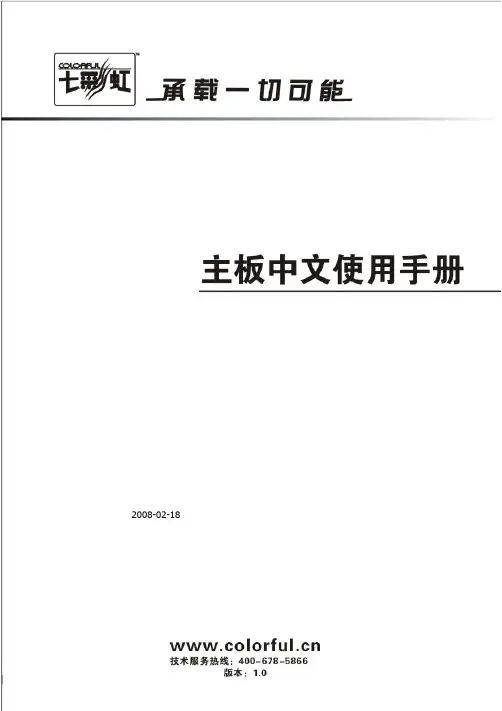
智能主板2.0使用指南 2008-02-18智能主板2.0使用指南目录1-1智能主板2.0 安装、使用注意事项 (4)安装使用前注意事项 (4)使用注意事项 (5)1-2七彩虹智能主板2.0 功能介绍 (5)智能还原2.0 (5)智能网克2.0 (6)智能监控2.0 (6)智能升级2.0 (6)智能超频 (6)1-3智能还原2.0 &一键恢复使用指南 (7)智能还原2.0 使用指南 (7)智能还原2.0 安装指南 (7)准备工作: (7)安装驱动程序: (7)安装底层保护软件: (8)智能还原2.0 维护指南 (11)“智能还原” 快捷键使用说明 (13)快速恢复数据 (13)快速保存数据 (13)CMOS数据的保存与还原 (14)七彩虹科技发展有限公司1-4网络克隆2.0使用指南 (16)普通克隆 (17)非保护状态下的网络克隆: (17)保护状态下的网络克隆: (18)普通克隆下的功能及设置: (18)开始克隆: (20)CMOS克隆 (21)IP分配克隆 (22)增量克隆 (24)网络克隆参数设置 (25)Marvell 系列网卡网克引导方法 (26)1-5智能监控2.0使用指南 (27)1-6智能升级2.0 使用指南 (29)1-7智能超频2.0 使用指南 (30)1-8驱动备份及设置使用指南 (32)1-9网络监控2.0之网管专业篇 (33)图标按钮功能 (34)菜单功能 (36)智能主板(G) (37)网络功能(N) (37)资产管理(P) (40)智能监控(I) (41)系统管理(M) (42)查看(V) (43)简介1-1智能主板2.0 安装、使用注意事项安装使用前注意事项请确认您的计算机至少安装有一套Windows系列操作系统,并能正常运行;请确认在安装本产品前未曾安装使用同类产品,或已经彻底卸载其它同类产品;请在开机后按“Del”键进入BIOS界面进行如下设置:¾AWARD BIOS:进入Colorful Magic Control选项,将Colorful NetLive Control项(有时不一定在Colorful Magic Control这个选项里, 请用户在BIOS里找到Colorful NetLive Control选项)设置为Enabled;¾AMI BIOS:进入Colorful Magic Control或C.OCLOCK选项,将Colorful NetLive Control项(有时不一定在Colorful Magic Control这个选项里, 请用户在BIOS里找到Colorful NetLive Control选项)设置为Enabled, 保存BIOS退出, 然后再次进入BIOS把第一引导设置选项设置为Network Card;请在安装本产品前对硬盘各分区进行磁盘表面扫描及碎片整理;请将您的计算机硬盘内重要资料进行备份,避免操作失误给您带来的不必要的意外损失;如果您的计算机安装了多操作系统,并安装了其它多重引导程序(或软件),请谨慎使用本产品;“智能还原2.0”仅对第一块启动的物理硬盘提供保护,如果您的计算机安装有多块物理硬盘,请暂时将其它不需要保护的硬盘卸载掉,待保护程序安装完毕后再挂起其它硬盘。
要⽤过win11之后,才发现win10真的太垃圾了(win11安装时开启主板TPM2.0选项)其实幻尘早就听说win11系统的消息了,但是却⼀直不敢安装,原因很简单,之前让win10系统给折腾怕了。
当年,幻尘是第⼀时间就安装win10的,刚开始是直接从win7系统直接升级到win10。
可惜升级后⽼是出现各种奇奇怪怪的问题,系统不是假死,就是卡得不⾏。
在⽹上查了⼀下,说要全新安装问题才会少⼀点。
所以幻尘⼜全新安装了⼀次,但效果依旧不是很好,碰到了当时⽐较有名的核显驱动不兼容的问题。
其实Bug⼀直都是win10的痛苦,win10系统更新,除了带来新功能外,通常会带来新的故障Bug,这点是⽆法否认的。
并不是说你安装有问题,硬件有问题,⽽是win10本⾝的确存在很多问题,微软也从没有否认过,⽽且也⼀直在努⼒修复这些Bug。
这点真⽤不着某些⽹友来洗,⼈家微软还有没落到需要有⼈,靠着颠倒⿊⽩的⽅式来否认Bug存在的程度。
⼀个这么庞⼤操作系统,如果没有Bug,那才是奇怪了。
反正前前后后幻尘折腾了很多次,终于在win10 20H2版本时,才感受到了win10的好⽤,但也只敢在测试平台上安装。
幻尘⾃⼰常⽤的平台,依旧安装的win7。
所以这次升级win11,幻尘是观望了很久,看了不少⽹友的使⽤感受,并且在win 11出了RTM版本之后才安装的。
为了减少win11系统在升级安装中,造成的⼀些奇怪问题,这次幻尘选择了全新安装。
不得不说,现在全新安装很省事,⼀个8G容量的U盘就可以搞定。
幻尘这⾥使⽤了微软⾃家出品的Windows7 USB DVD Tool软件,来制作win11 U盘系统安装盘的。
没想到这款软件推出这么多年了,依旧可以使⽤,果然是微软⾃家的产品,的确⾮常好⽤。
在安装过程中,突然出现了“这台电脑不符合安装此版本的Windows所需的最低系统要求”的提⽰。
幻尘现在所⽤的电脑配置如下:处理器:英特尔(Intel)I5-10600KF(盒装)散热器:鑫⾕(Segotep)冰封360⽔冷CPU散热器散热硅脂:九州风神(DEEPCOOL) EX750 3g导热硅脂主板:微星(MSI)MPG Z590 GAMING CARBON WiFi暗⿊硬盘:雷克沙(Lexar)NM620 1TB M.2 NVMe SSD固态硬盘内存条:雷克沙(Lexar)DDR4 3200 8G(⼆根)显卡:七彩虹(Colorful)iGame GeForce RTX 2060 SUPER Vulcan X OC机箱:Tt(Thermaltake)挑战者H5电源:鑫⾕(Segotep)昆仑KL-1080W电脑电源(额定1080W,80PLUS⽩⾦牌)显⽰器:微星(MSI)MAG274QRF-QD 27英⼨电竞显⽰器⼤家可以看到,幻尘所⽤的配置是没有任何问题的,完全符合win11系统的安装需求,那到底是什么原因导致出现这个提⽰呢?其实很简单,就是没有开启TPM 2.0选项。
七彩虹智能主板bios设置方法BIOS(Basic Input/Output System)是计算机系统中的基本输入输出系统,也是主板上的一个软件芯片。
它掌管着计算机硬件和软件的各种操作和通信。
在七彩虹智能主板上,BIOS设置对于优化计算机性能和解决问题非常重要。
本文将介绍七彩虹智能主板的BIOS设置方法,以帮助用户正确配置主板。
1. 开机进入BIOS设置界面当计算机启动时,按下DEL键或者F2键(不同主板型号可能有所不同)进入BIOS设置界面。
在进入BIOS之前,请确保你已经连上键鼠和显示器。
2. BIOS主界面进入BIOS设置界面后,你将看到一个主界面。
界面上通常有各种选项和菜单供您选择和配置。
3. 主板信息在BIOS主界面上,你会看到主板的相关信息,例如主板型号、BIOS版本等。
这些信息对于检查和更新BIOS非常重要。
如果你决定更新BIOS,请确保你已经从官方网站下载了正确的BIOS版本,并按照说明进行更新。
4. 时间和日期设置很多时候,主板的时间和日期会与实际时间和日期不一致。
在BIOS设置中,你可以找到相应的选项来设置正确的时间和日期。
5. 启动顺序设置启动顺序设置决定了计算机将会从哪个设备启动。
在BIOS设置中,你可以找到启动顺序选项,并将自己的首选启动设备调整到最前面。
6. 高级设置高级设置通常是BIOS设置中最复杂和最重要的一部分。
在这个设置菜单下,你可以对CPU、内存、存储等主要硬件进行调整和配置。
但在进行任何更改之前,请确保你了解它们的功能和影响,以免对系统造成损害。
7. 电源管理设置电源管理设置允许你配置主板在不同的电源模式下的行为。
你可以设置计算机何时进入睡眠模式、何时关闭显示器等。
这些设置可以帮助你节省能源和延长硬件寿命。
8. 安全设置安全设置涉及到计算机的安全性和防护功能。
你可以设置管理员密码、用户密码、启动密码等,以确保计算机只能被授权人员访问。
9. 保存并退出在完成所需要的配置后,确保将更改保存。
战旗C.A790GX X7 Ver1.4 战旗C.A790GX X3 Ver1.4战旗C.A790GX X7 Ver1.4/战旗C.A790GX X3 Ver1.4目录目录 (ii)第一章简介 (1)第二章硬件安装 (7)第三章驱动程序安装说明 (29)第四章BIOS设置 (31)4-1进入BIOS主界面 (31)4-2 BIOS主界面 (34)4-3系统一览 (System Overview) (35)4-4高级BIOS设置 (Advanced Settings) (38)4-5 启动配置特性 (Boot Settings) (43)4-6设定管理员/用户密码(Security Settings) (45)4-7 电源管理特性 (Power Settings) (46)4-8超频设置(OverClock Settings) (50)4-9退出选项(Exit Options) (57)第五章附录 (59)5-1 DOS模式下BIOS的刷新 (59)在你开始之前…主板包装盒内附标准组件 再次感谢您购买此款七彩虹主板!在您打开本主板包装盒之后,请马上检查下面所列出的各项标准配件是否齐全。
一块战旗C.A790GX X7 Ver1.4/战旗C.A790GX X3 Ver1.4主板一条SATA 数据线一条SATA 电源转接线一条IDE 驱动器带状电缆 一张驱动光盘 一张质量保证卡一本战旗C.A790GX X7 Ver1.4/战旗C.A790GX X3 Ver1.4主板中文用户手册一本智能主板中文使用手册 注意:若以上列出的任何一项配件有损坏或是短缺的情形,请尽快与您的经销商联络或致电七彩虹客服。
注意: C.A790GX X7 Ver1.4与战旗C.A790GX X3 Ver1.4的区别: C.A790GX X7 Ver1.4采用双BIOS, 有LED 诊断灯, 有板载显存; 战旗C.A790GX X3 Ver1.4采用单BIOS, 无LED 诊断灯, 无板载显存第一章简介感谢您购买七彩虹系列主板,该系列主板提供了非常优秀的性能和品质保证。
战旗C.P43 X5 Ver2.0主板蓝牙功能安装指南针对Windows XP 操作系统 1.找到位于主板上的蓝牙接口2. 在两条PCI-E 插槽之间的黄色部件就是板载的蓝牙模块接口,七彩虹主板附件中带有蓝牙外接天线,将天线连接到主板的蓝牙接口上面即可:1连接好的示意图如下:注意:有人可能会担心连接的天线不易放置到机箱外面来,如果取掉后置挡板可能会影响外观或导致灰尘容易进入机箱。
这个可以不用担心,已经为客户想到了,附件中的后置面板挡板上有个圆孔,可以用来穿天线。
安装好硬件和操作系统及芯片组驱动程序以后,进入设备管理器,可以看到一个未知设备(打了”?”号的),如下图:2放入主板驱动程序光盘,系统会自动播放,在弹出的对话框中我们可以清楚的看到“安装板载蓝牙驱动”的选项,单击然后一路NEXT就可以了:单击3单击”我接受该许可证协议中的条款”并且点击”下一步”4驱动程序安装完成以后,在计算机的桌面上和任务栏中都可以看到一个图标,该图标就是蓝牙的标识和快捷方式:右键点击任务栏中的图标, 会出现以下菜单.或者双击桌面上的”我的Bluetooth 位置”, 会进入到蓝牙设置界面5浏览我的Bluetooth位置: 相当于双击桌面上的”我的Bluetooth位置”, 会进入到蓝牙设置界面Bluetooth设置向导: 单击该选项, 会出现下图界面:第一项: 用户明确自已要使用的服务, 查找该服务对应的蓝牙设备第二项: 查找特定的蓝牙设备, 并且配置计算机使用蓝牙设备对应的服务 第三项: 设置计算机提供给远程设备的蓝牙服务第四项: 修改计算机在蓝牙设备上显示的名字和计算机类型。
单击第一个选项, 会出现以下界面:6选取文件传输为例, 单击下一步选项复选框有很多选项, 如果选择显示所有设备, 将会列出所有的蓝牙设备.显示计算机: 只显示具有蓝牙功能的计算机显示电话和调制解调器: 只显示出具有蓝牙功能的电话和调制解调器如果用户选择Nokia 3110C, 并单击下一步将会完成Bluetooth设置向导 7高级配置: 点击常规按钮, 可以更改计算名, 也就是蓝牙设备搜索到的你的计算机的名字在文件传输之前, 先要对设备进行配对, 以下示例为PC与移动电话之间的文件传送在桌面上双击”我的Bluetooth位置”, 进入蓝牙设置界面, 单击”查看有效范围内的设备”, 计算机会自动进行蓝牙设备搜索在移动电话的图标上右击, 会弹出菜单, 选择”配对设备”,8这时候会要求输入Bluetooth PIN代码请求, 即文件传输的密钥, 此举加强了文件传输的安全性.输完代码后, 你的移动电话将会受到”与其配对”的命令, 在移动电话里接受命令, 移动电话会要求你输入刚才输的密码(密码要一致), 输入密码后确定即可.配对完成之后, 移动电话图标的前面会有一个”√”的标示, 表明已经配对成功9快速连接(以文件传输为例):下图为把PC文件发送给移动电话10移动电话发送文件给PC: 在移动电话里打开要发送的文件, 发送---经蓝牙发送---搜寻设备---找到的设备---发送---文件已发出(不同的移动电话设置不同)启动/停止Bluetooth设备: 启动/停止蓝牙设备的使用在第一次使用蓝牙功能时,系统会提示我们要对蓝牙进行初始化,并给出向导提示,在初始化向导中我们也不需要进行什么修改,直接选择NEXT 让它完成初始化配置即可:常规设置:可以设置别人通过蓝牙设备搜索到你的显示的名字服务种类:选择你所需要使用的服务种类。
七彩虹智能主板2.0 卸载程序
七彩虹智能主板2.0具有备份还原系统的功能,若您已安装该程序,并且需要重装操作系统,那么,您需要先卸载该程序后,再重装操作系统。
卸载步骤:
进入BIOS中的Colorful Magic Control或C.Oclock中将Colorful Netlive打开,保存退出后,开机按HOME键进入智能主板2.0控制面板,当进入智能主板2.0程序需输入密码时,若没有修改密码,默认密码为:Colorful,进入程序后,按方向键将光标移动到确定上按回车键,再用方向键将光标移动到确定上按回车,卸载完毕后,进入BIOS,按F9键载入优化配置,再按F10保存退出。
若已修改密码但忘记了,需要用U盘制作引导到DOS的工具,再按以下步骤操作即可。
卸载方案:
开机进入BIOS,在Colorful Magic Control当中关闭Netlive功能。
同时设置光驱、软驱或U盘为第一启动项。
然后保存退出;
1.用光驱、U盘(或)软驱将计算机引导至纯DOS模式(用maxdos 也可以,启动过程中按Shift键即可跳过加载config.sys)下,在DOS 提示符下执行:X:为Dos 盘符。
1)X:\>clear
稍后会有提示(Y/N),键入Y回车。
2)X:\>uninstal
稍后会有提示(Y/N),键入Y回车。
3)X:\>fdisk /mbr
重启系统即可。
附件中的另外三个文件需要放在DOS盘下面。
卸载软件附件下载地址:
/f/24991103.html。